当我们的电脑网卡被禁用的时候,会导致我们的电脑无法上网,这个时候就需要进入bios开启网卡启动了,但是很多电脑用户不知道怎么进入bios设置网卡启动,那么bios怎么设置网卡启动呢?今天u启动u盘装机为大家分享bios设置网卡启动的操作方法。
bios设置网卡启动操作方法:
方法一:
1、重启或者开机电脑,在开机界面按相应快捷键进入bios界面,如图所示:
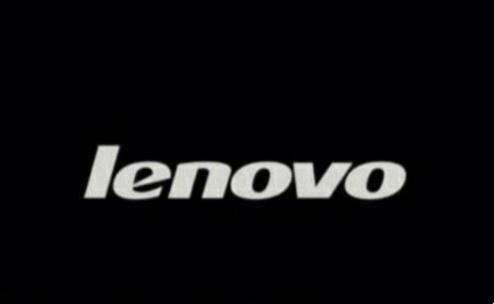
2、启动电脑,在开机界面按相应快捷键进入bios界面,如图所示:

3、设置完成,按F10保存,回车即可。
方法二:
1、进入win7系统后,在开机的时候要看准时机快速的敲击F1或Delete按键,这时候就可以进入BIOS界面了;如图所示:
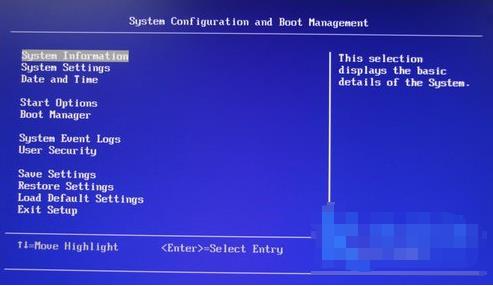
2、在界面选择Device里面的Network Setup选项;如图所示:
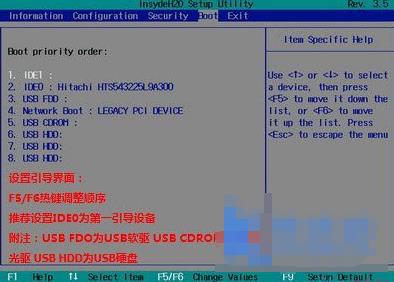
3、选择Onboard Ethermet Controller 选项,再点击Enter按键进入,接着选中Enabled选项,再点击Enter按键进入;
4、上面的操作都完成之后,再点击F10键,然后就选择YES选项,再次点击Enter按键,这时候Win7系统就会重新启动,而这时候的BIOS网卡开关已经被开启了。
关于bios设置网卡启动的操作方法就为用户们详细分享到这里了,如果用户们不知道怎么设置网卡启动,可以参考以上方法步骤进行操作哦,希望本篇教程对大家有所帮助,更多精彩教程请关注u启动官方网站。

